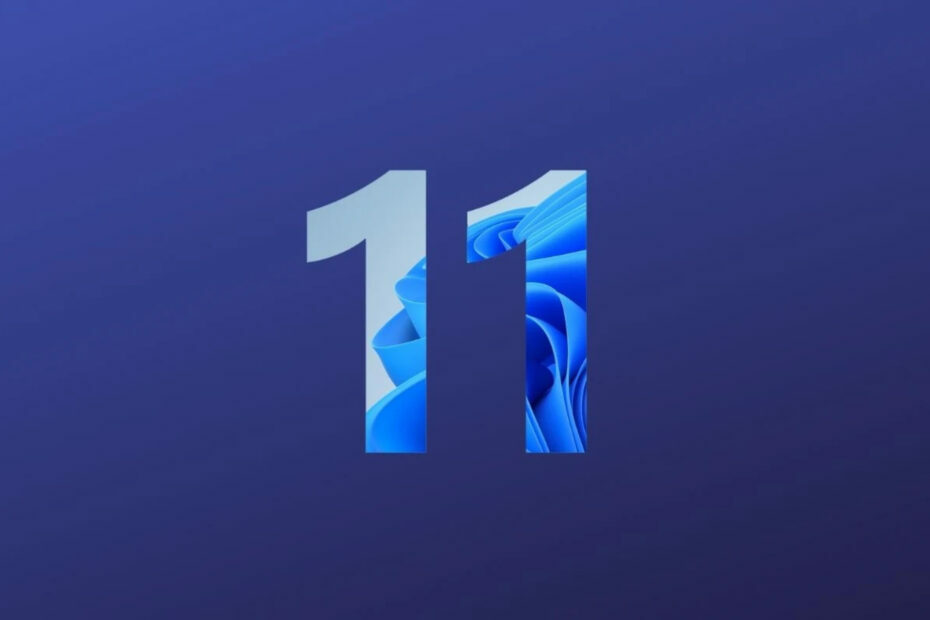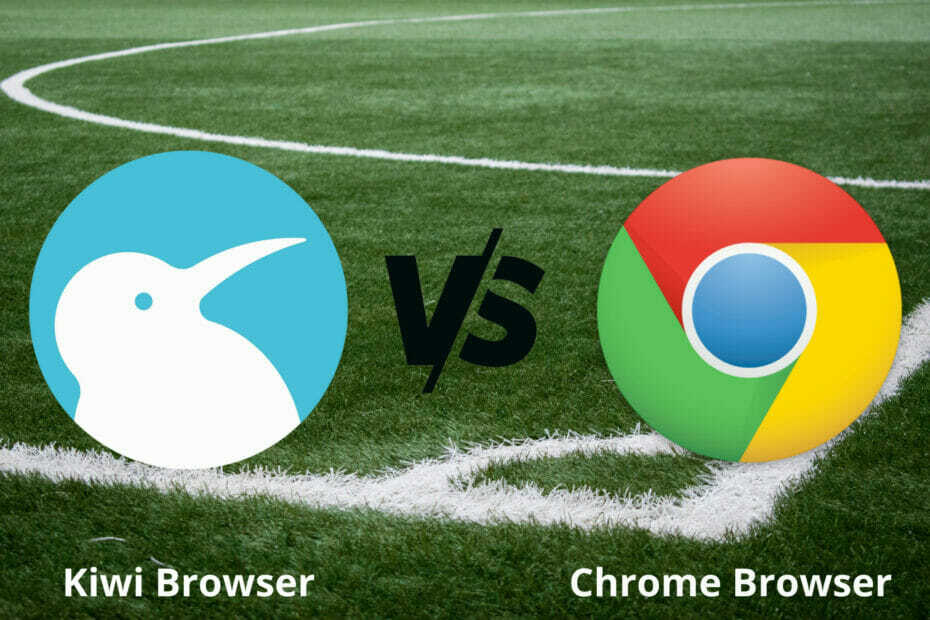- HTTPコードは、ブラウザなどのクライアントがリクエストを行うときにサーバーから送信されます。
- HTTPエラーコード400BadRequestはクライアントエラーであり、サーバーは基本的に続行しないと言っています。
- 同様の記事は、検索して見つけることができます HTTPエラー 私たちのウェブサイトで。
- 私たちの完全なガイドを見つける PCの問題のトラブルシューティングセクション.

- 簡単な移行:Operaアシスタントを使用して、ブックマークやパスワードなどの既存のデータを転送します。
- リソース使用量の最適化:RAMメモリは他のブラウザよりも効率的に使用されます
- 強化されたプライバシー:無料で無制限のVPN統合
- 広告なし:組み込みの広告ブロッカーはページの読み込みを高速化し、データマイニングから保護します
- ゲームにやさしい:OperaGXはゲーム用の最初で最高のブラウザです
- Operaをダウンロード
としても知られている 不正なリクエストエラー、 400エラー は、誤ったリクエストを行ったか、破損していてサーバーがリクエストされたURLを見つけることができなかったことを意味するHTTP応答ステータスコードです。
このエラーは通常、アドレスバーに間違ったURLを入力した場合に発生します。これは、無効な構文と呼ばれます。 コードが表すように、これは問題を修正することになるとイライラし、挑戦になる可能性があります クライアントとWebアプリ、Webサーバー、および複数のサードパーティWeb間の複雑な関係 サービス。
通常、4xxカテゴリのステータスコードはクライアントベースのエラー応答であり、取得すると、 必ずしもクライアント関連の問題、つまりアクセスに使用しているWebブラウザやデバイスであるとは限りません。 ウェブ。
ただし、 400不正な要求エラー 通常、 クライアント側、問題はそこから解決する必要があります。
以下の解決策を試す前に、特にサイトに変更を加えている場合は、完全なバックアップを作成してください。 以下の解決策が400の悪いリクエストの解決に役立ったかどうかをテストするためのクリーンな基盤を確保するためのアプリ エラー。
どうすれば修正できますか エラー400のURLが見つかりませんでした エラー?
- ブラウザを切り替える
- クッキーを消す
- URLを確認してください
- 小さいファイルをアップロードする
- サインアウトして再度サインインする
- サーバー上の一般的なソフトウェアパッケージを確認します
- サーバーのトラブルシューティング
- ブラウザをリセットする(Chrome)
1. ブラウザを切り替える
場合によっては、一部のエラーを修正する最も簡単な方法は、ブラウザを切り替えることです。 HTTPエラー400の修正を保証するものではありませんが、それでも賢明な選択です。
私たちの推奨事項は Operaブラウザ. Chrome、Firefoxなどよりも多くのメリットを提供するトップチョイス。
たとえば、Chromeでは利用できない暗号マイニング保護を利用できます。 アクセスしたいWebサイトが隠された暗号マイナーでハイジャックされている場合、ページを実行できなくなる可能性があります。 Operaはその隠されたプロセスを停止します。
また、優れた広告ブロッカーと無制限のVPNを利用できます。 VPNも無料です。 ページが地理的に制限されている場合に役立つことがあります。 個人のIPの場合、HTTPエラー400が返される場合がありますが、別の国の他のユーザーの場合は、コンテンツが表示される場合があります。
もちろん、現在のブラウザからブックマークを簡単にインポートして、永続的に切り替えることができます。 また、Facebook MessengerまたはWhatsAppとのサイドバー統合、ワークスペース、タブ検索、バッテリーセーバーなどのいくつかの興味深い機能にアクセスできます。

オペラ
代わりにOperaを試してみて、それがより良い選択であることを自分に納得させてください。
ウェブサイトを訪問
2. クッキーを消す
ローカルCookieが無効または重複していると、別のユーザーの別のセッショントークンと競合しているときに、400 Bad Request Errorが表示される可能性があるため、いずれかのユーザーにエラーが発生します。 この場合、問題を引き起こしているサイトまたはアプリに関連するCookieを確認してください。
Google Chrome、Microsoft Edge(IE)、またはFirefoxブラウザを使用している場合にキャッシュとCookieをクリアする方法を説明します。 この面倒なプロセスを実行したくない場合は、サードパーティのソフトウェアを使用してワンクリックでCookieやキャッシュなどをクリアすることもできます。
グーグルクローム
- Chromeを開いてクリックします もっと
- クリック その他のツール

- 選択する 閲覧履歴データの消去

- を選択してください 時間範囲
- 選択する いつも すべてを削除するには

- に移動 クッキーおよびその他のサイトデータ と キャッシュされた画像とファイル、次に両方のチェックボックスをオンにします
- クリック クリアデータ
マイクロソフトエッジ
- MicrosoftEdgeを開く
- [ハブ]>[履歴]をクリックします
- [すべての履歴をクリア]を選択します
- 削除するものを選択してから、[クリア]を選択します
- Cortanaを使用している場合にクラウドの閲覧履歴をクリアするには、 クラウドでMicrosoftEdgeが私について知っていることを変更する、をクリックします 閲覧履歴をクリアする.
Firefox
専門家のヒント: 一部のPCの問題は、特にリポジトリの破損やWindowsファイルの欠落に関しては対処が困難です。 エラーの修正に問題がある場合は、システムが部分的に壊れている可能性があります。 マシンをスキャンして障害を特定するツールであるRestoroをインストールすることをお勧めします。
ここをクリック ダウンロードして修復を開始します。
1つのWebサイトのCookieを削除することも、すべてのCookieを完全に削除することもできます。 1つのWebサイトについて、次のようにします。
- [メニュー]をクリックして、[オプション]を選択します
- [プライバシーとセキュリティ]をクリックします
- Cookieとサイトデータに移動します
- [データの管理]ボタンをクリックします
- [Webサイトの検索]フィールドに、Cookieを削除するサイトの名前を入力します
- 表示されているすべてを削除をクリックして、すべてのCookieとストレージデータを削除します。 選択したアイテムを削除するには、[選択したアイテムを削除]をクリックします
- [変更を保存]をクリックします
- [Cookieとサイトデータの削除]確認ボックスで、[削除]をクリックします
すべてのCookieを削除するには、次のようにします。
- メニューをクリックし、ライブラリを選択します
- 履歴をクリックします
- [最近の履歴をクリア]をクリックします
- クリアする時間範囲をすべてに設定します
- [詳細]の横の矢印をクリックして、リストを展開します
- クッキーを選択
- [今すぐクリア]をクリックして終了します
したがって、これらは最も一般的なブラウザの完全な手順です。
または、ブラウザのCookieを完全に消去して、すぐにメモリを解放できる実用的なツールを使用することもできます。
ブラウザから潜在的に有害なCookieを簡単に消去する必要がある場合、このツールを使用すると、不要なファイルを削除してシステムを更新できます。
さらに、使用しているブラウザに関係なく、閲覧履歴を削除します。 このような方法は、システムエラーを引き起こす可能性のあるレジストリの問題を修復するのにも役立ちます。
したがって、最も多く使用することを検討する必要があります 効率的なクッキークリーナーソフトウェア あなたは今見つけることができます。
3. URLを確認してください
400 Bad Requestエラーは通常、間違ったURLまたは間違ったURLを入力したときに発生するため、最初のステップはURLが正しいかどうかを確認することです。 ドメイン名の後のスペル、大文字小文字、パス、クエリ、またはフラグメント部分をチェックし、それらが正しいことを確認します。 また、不適切な特殊文字がないか確認してください。
4. 小さいファイルをアップロードする
400 Bad Requestエラーは、次のことを実行しようとしたときにも発生する可能性があります。 大きなファイルをアップロードする. 小さいファイルをアップロードしてみて、それが役立つかどうかを確認してください。
これには、自分のコンピューターからではないアップロードや、Webアプリのサーバーからのアップロードと見なされる他のコンピューターに送信されたファイルが含まれます。
5. サインアウトして再度サインインする
Webアプリにユーザー認証がある場合は、サインアウトしてから再度サインインしてみてください。 Cookieをクリアした場合、ページを再度ロードしようとすると、自動的にログアウトされます。
400 Bad Requestエラーは、サーバーからクライアントに送信された前のセッションからの文字列が原因で発生する可能性があり、将来の要求のためにそれを識別します。
6. サーバー上の一般的なソフトウェアパッケージを確認します
一部のソフトウェアまたはコンテンツ管理システムを実行している可能性がありますが、一度変更すると、400件の不正なエラー要求が発生する可能性があります。 これを解決するには、次のようにします。
- ソフトウェアの最近のアップグレードを、エラーが発生して正常に機能する前の時間にロールバックします
- 最近アップグレードした拡張機能またはモジュールの以前のバージョンにも戻します
- 新しい拡張機能、モジュール、またはプラグインをアンインストールします
- データベースを確認し、拡張機能またはプラグインによって変更されたレコードを手動で調べます。
7. サーバーのトラブルシューティング

- 無効なHTTPヘッダーを確認してください
- 要求されたページ、アプリが接続されているサーバー、およびアプリが提供するデータベースの結果について、アプリがどのように処理したかをサーバー側のログで確認します。
- アプリケーションコードまたはスクリプトをデバッグします。 これを手動で行い、デバッグプロセスを実行する前にアプリのコピーをローカル開発マシンに作成して、400BadRequestエラーが発生する前に正確なシナリオを再作成できるようにします。
8. ブラウザをリセットする(Chrome)
- Chromeを開く
- クリック もっと
- クリック 設定

- [詳細]をクリックします

- [リセット]セクションで、[リセット]をクリックします

- クリックして確認 リセット

ノート: このプロセスにより、デフォルトの検索エンジンがGoogle、ホームページとタブ、新しいタブページ、固定されたタブ、コンテンツ設定、Cookieとサイトのデータ、拡張機能、テーマにリセットされます。
新しい設定は、ログインしているすべてのデバイスにも適用されます。
上記の解決策が400の解決に役立ったかどうかをお知らせください。これはエラーです。リクエストされたURLがこのサーバーで見つかりませんでした。以下にコメントを残してください。
 まだ問題がありますか?このツールでそれらを修正します:
まだ問題がありますか?このツールでそれらを修正します:
- このPC修復ツールをダウンロードする TrustPilot.comで素晴らしいと評価されました (ダウンロードはこのページから始まります)。
- クリック スキャン開始 PCの問題を引き起こしている可能性のあるWindowsの問題を見つけるため。
- クリック 全て直す 特許技術の問題を修正する (読者限定割引)。
Restoroはによってダウンロードされました 0 今月の読者。